Beherskelsen av de grunnleggende verktøyene i Adobe Illustrator er avgjørende for arbeidet ditt. I dette avsnittet fokuserer vi på to fundamentale verktøy: Hånd og Forstørrelsesglass. Disse verktøyene hjelper deg med å kontrollere visningen av arbeidsflaten din og navigere mer effektivt. Du vil ikke bare lære hvordan du bruker disse verktøyene, men også bli kjent med noen viktige tips og triks som kan forbedre arbeidsflyten din betydelig.
Viktigste funn
- Håndverktøyet lar deg flytte arbeidsflaten.
- Med forstørrelsesglasset kan du forstørre eller redusere visningen.
- Du kan også bruke andre verktøy og raskt få tilgang til disse funksjonene.
- Tastatursnarveier gjør det lettere å bruke hånd og forstørrelsesglass.
Trinn-for-trinn-veiledning
Hånd- og forstørrelsesglassverktøyene i Illustrator lar deg navigere enkelt gjennom designene og prosjektene dine. Her får du vite hvordan du kan bruke disse verktøyene overbevisende.
For å aktivere håndverktøyet er det en enkel måte. Du kan velge det for å flytte arbeidsflaten etter behov. Ved å dobbeltklikke på håndverktøyet tilpasser visningen seg automatisk til vindusstørrelsen. Denne raske tilpasningen kan hjelpe deg med å forstå den overordnede visningen av designet ditt bedre.
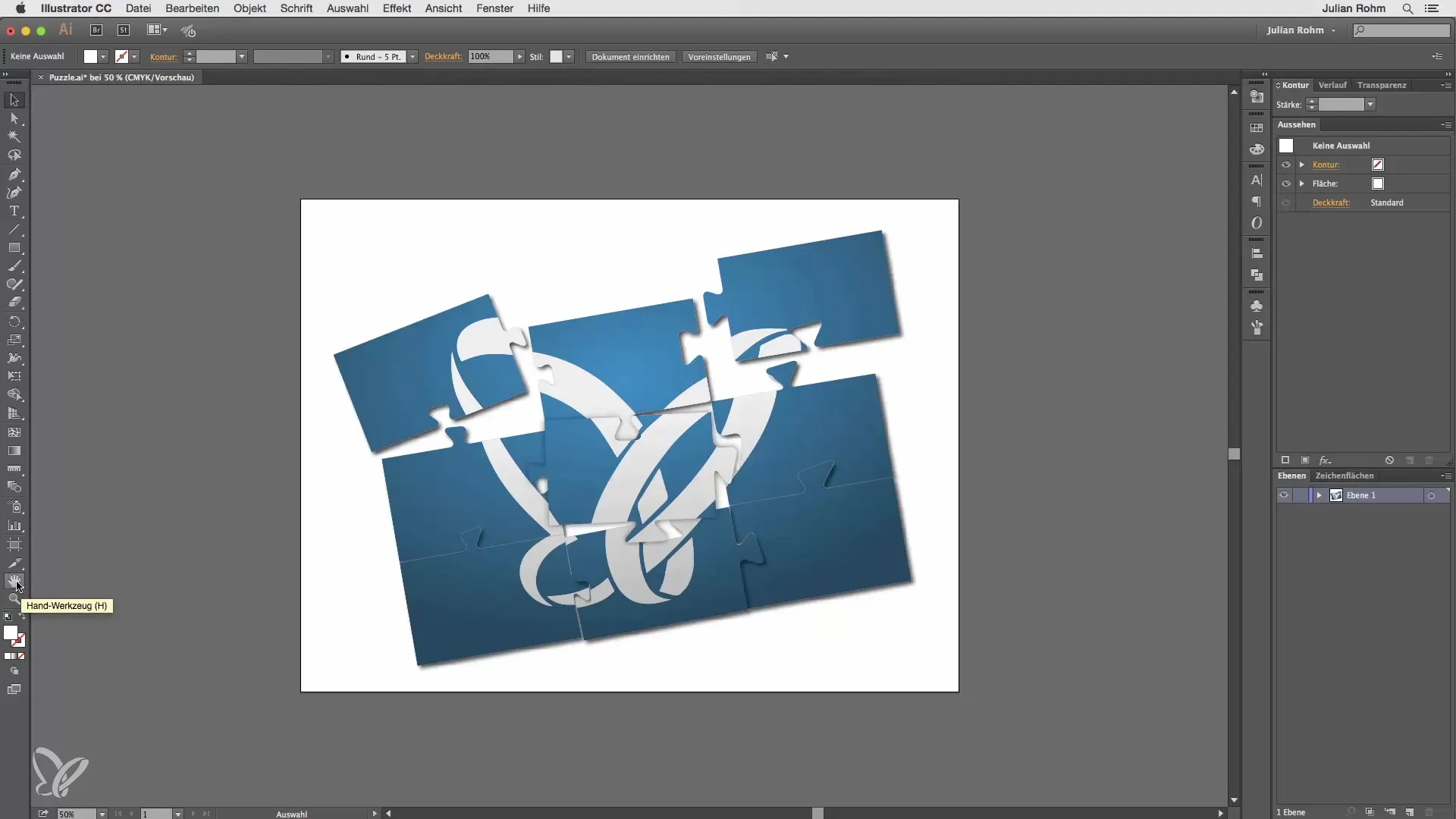
Et annet viktig verktøy er forstørrelsesglasset. Ved å dobbeltklikke på forstørrelsesglassverktøyet oppnår du alltid 100%-visning av arbeidsflaten din. Dette er nyttig for å kontrollere detaljer i designet ditt. Du har også muligheten til å klikke inn i prosjektet for å komme nærmere. Hvis du holder nede Alt-tasten, bytter forstørrelsesglasset til minusforstørrelsesglass, og du kan redusere visningen igjen.
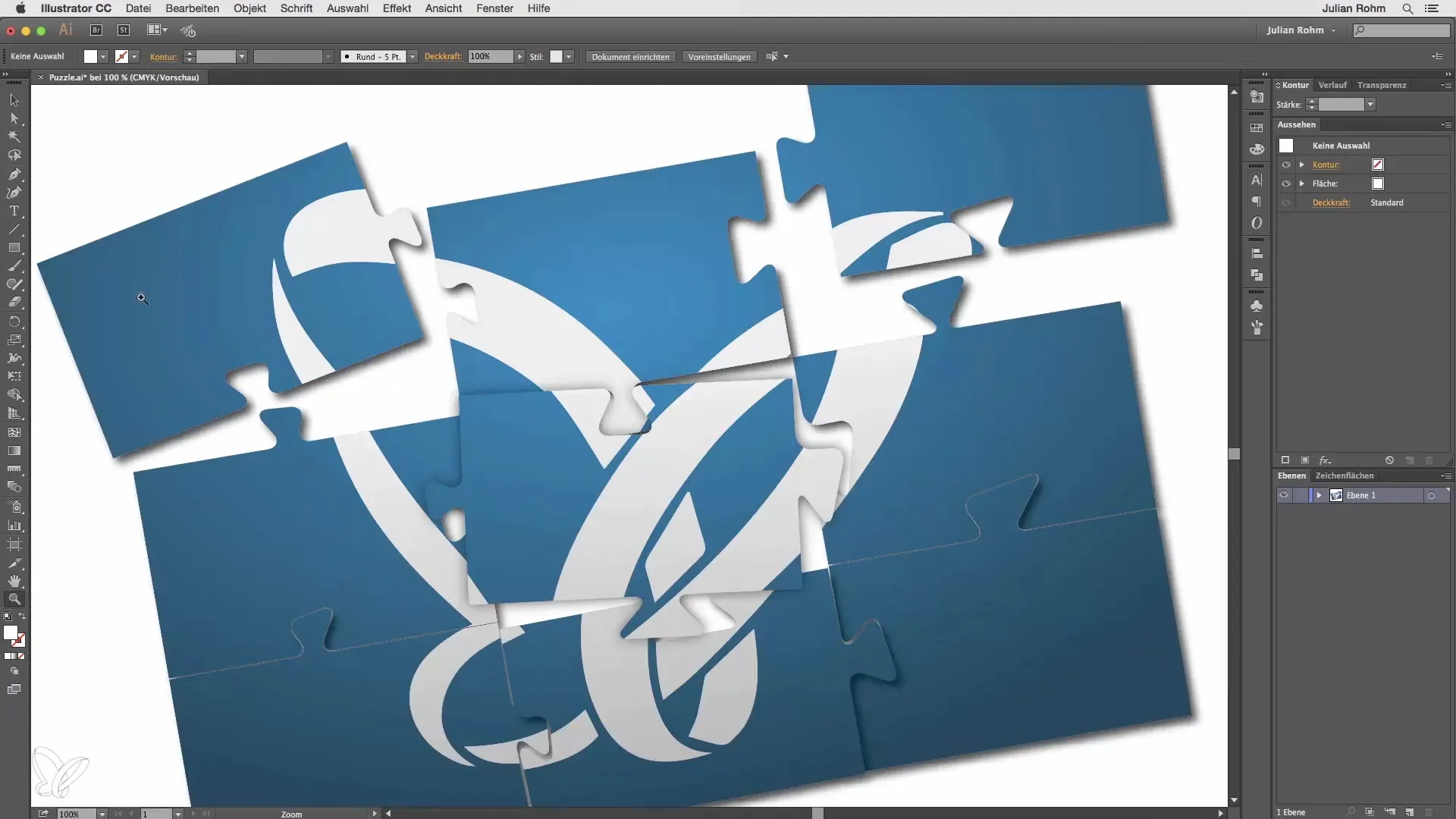
Håndverktøyfunksjonen er også svært allsidig. Du kan bruke den til å flytte arbeidsflaten uten å stadig veksle mellom verktøy. Hvis du har valgt et annet verktøy, som rektangelverktøyet, kan du holde nede mellomromstasten for midlertidig å aktivere håndverktøyet. Dette letter flyttingen av arbeidsflaten betydelig.
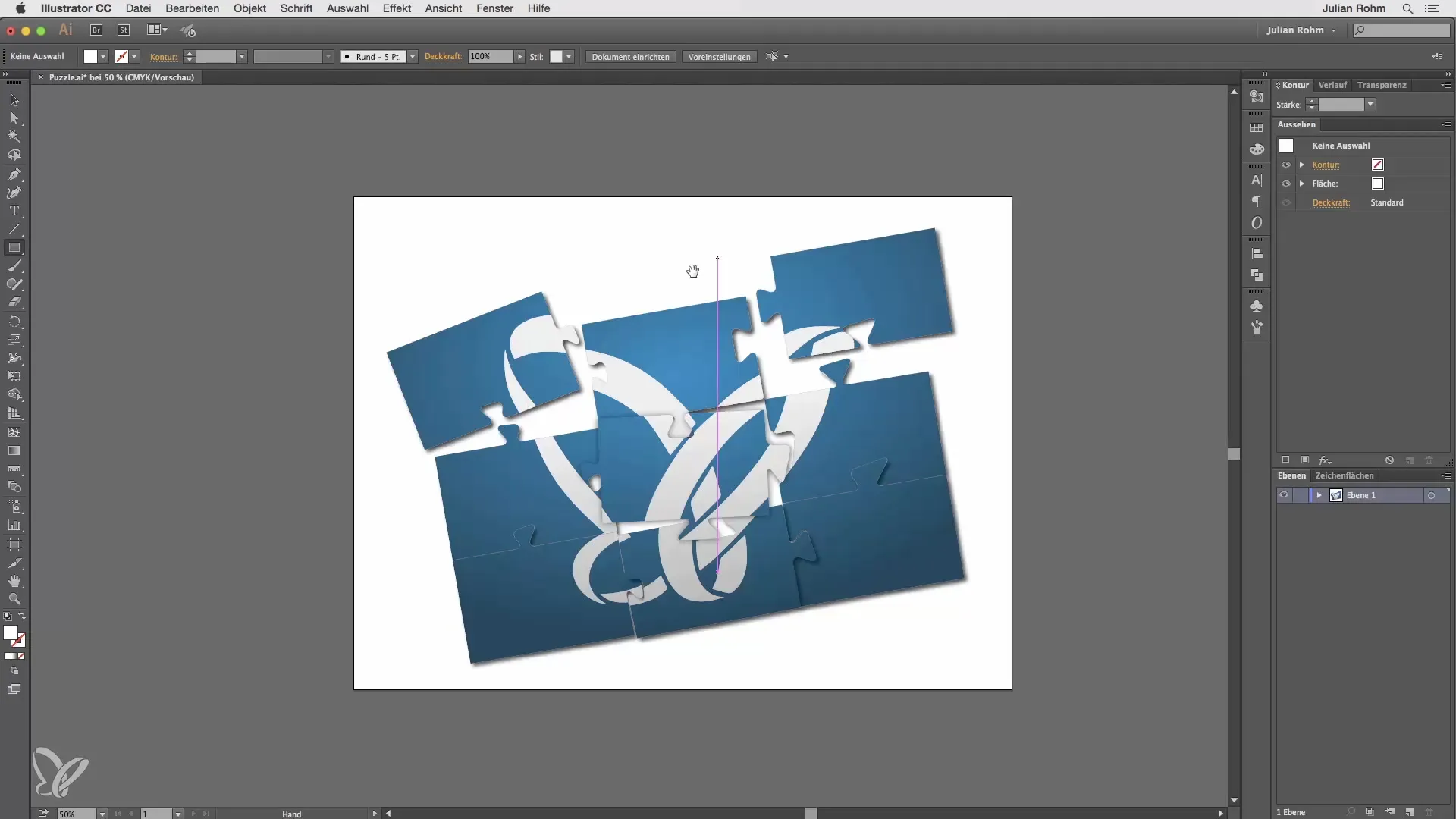
Når du trenger forstørrelsesglassverktøyet mens du bruker et annet verktøy, kan du også trykke på mellomromstasten sammen med kommando-tasten. Dette gir deg tilgang til forstørrelsesglasset. For å forstørre visningen i motsatt retning kombinerer du mellomromstasten med kommando- og Alt-tasten. Denne kombinasjonen lar deg raskt veksle mellom visningene uten å miste mye tid.
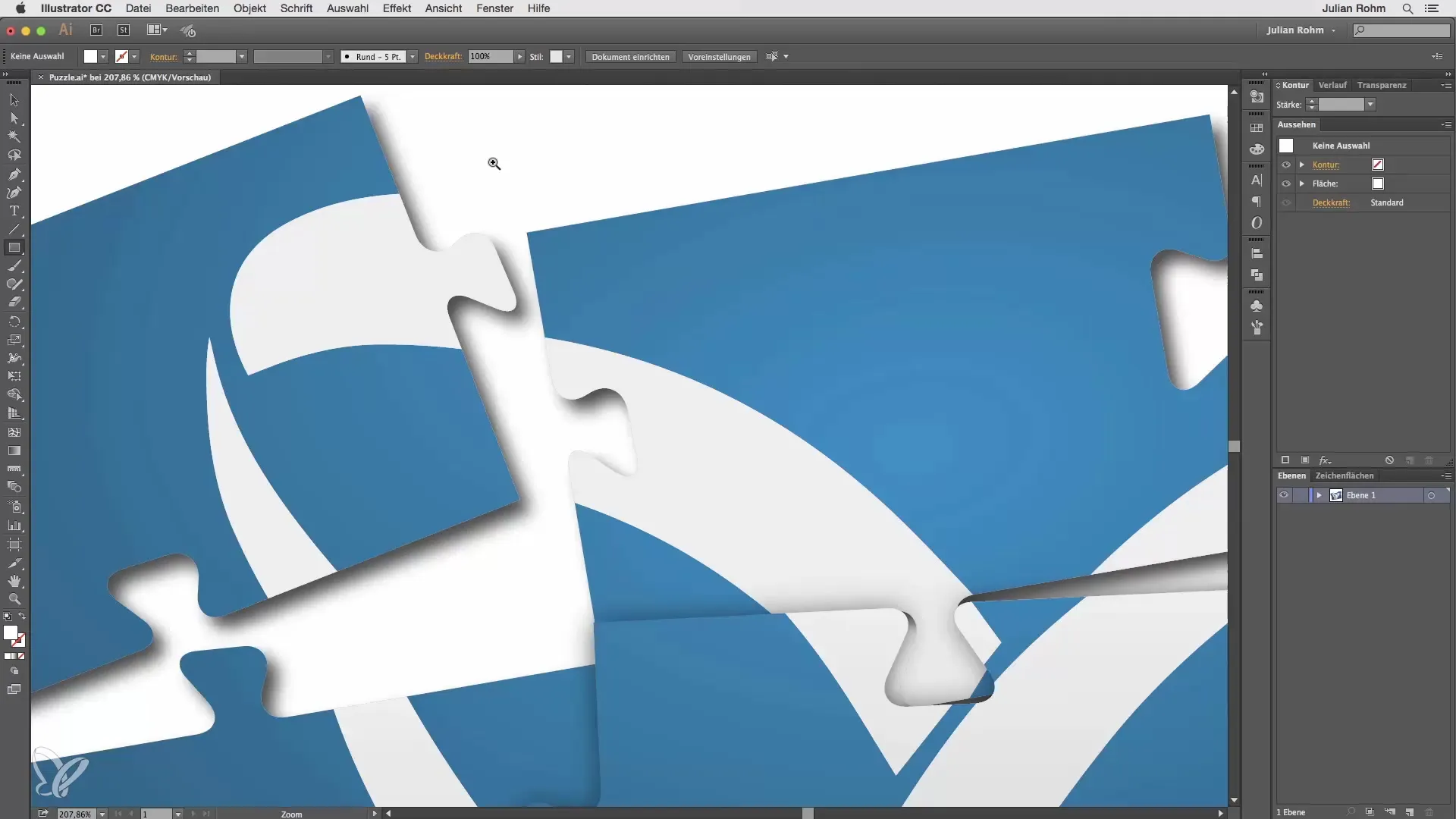
For å tilpasse hele arbeidsflaten til vinduet ditt, kan du bruke kombinasjonen kommando + 0. Dette vil gjøre at hele designet vises i synsfeltet til vinduet ditt, noe som er nyttig for å holde oversikt over større prosjekter.
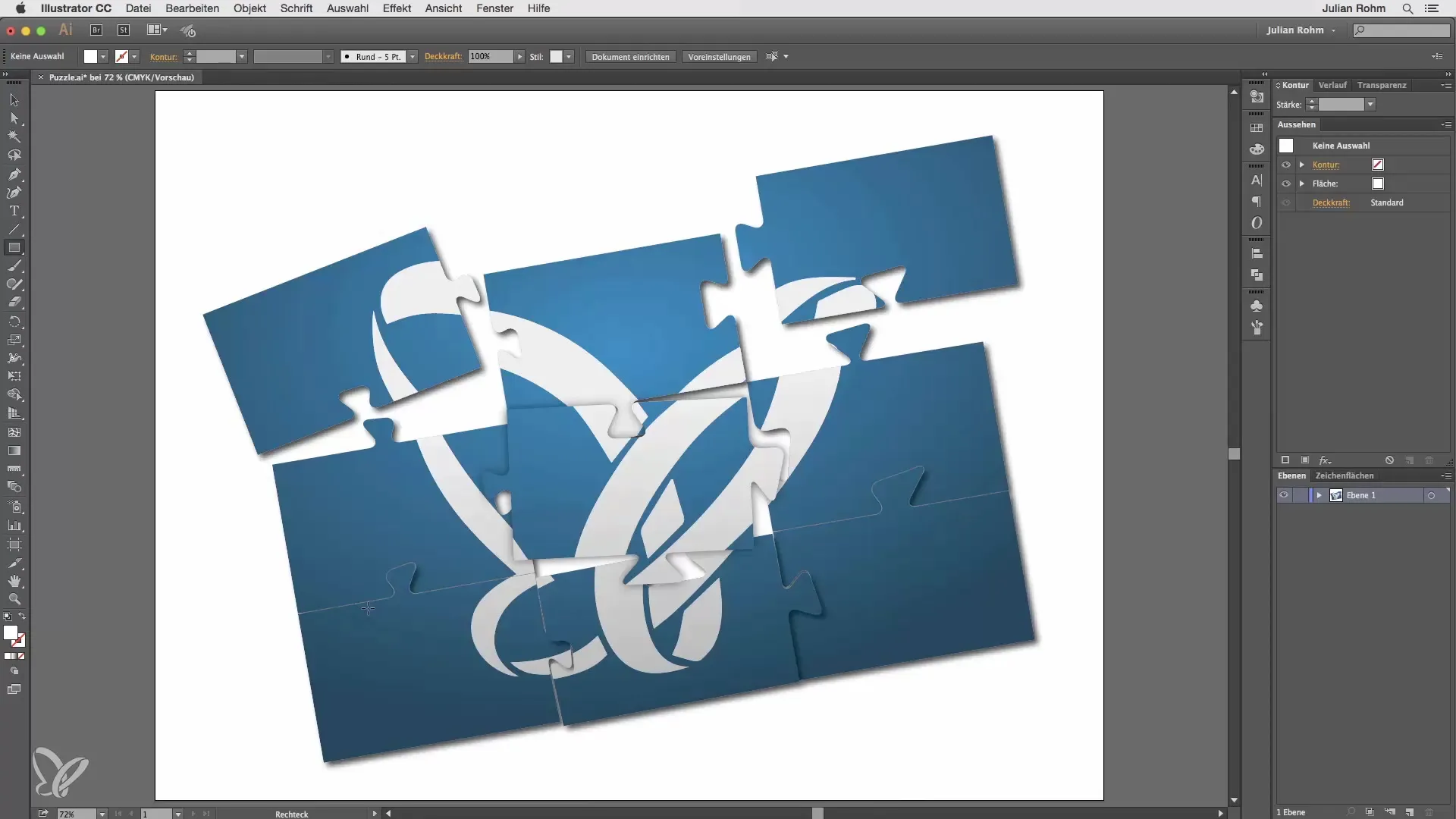
Hvis du vil gå videre til 100%-visning, er kombinasjonen kommando + 1 også nyttig. Slik får du en eksakt oppfatning av hvordan design-elementene dine faktisk ser ut før du begynner å eksportere eller skrive ut.
Hvis du ikke kan huske tastatursnarveien for forstørrelsesglasset, ikke bekymre deg, det finnes et alternativ. Du kan enkelt trykke på kommando + pluss for å zoome inn i visningen, eller kommando + minus for å zoome ut igjen. Disse metodene er enkle og effektive for å forbedre navigasjonen din i Illustrator.
Sammendrag
I denne opplæringen har du lært de grunnleggende funksjonene til hånd- og forstørrelsesglassverktøyene i Adobe Illustrator. Disse funksjonene gjør det lettere å jobbe effektivt og forbedre navigeringsevnen i designene dine. Ved å bruke de beskrevne tastatursnarveiene kan du øke effektiviteten din og holde oversikt over arbeidsflaten din.
Ofte stilte spørsmål
Hvordan aktiverer man håndverktøyet?Håndverktøyet kan enkelt aktiveres ved å klikke på ikonet eller ved å trykke på mellomromstasten mens et annet verktøy er valgt.
Hvordan fungerer forstørrelsesglasset i Illustrator?Med en dobbeltklikk på forstørrelsesglasset kan du få 100%-visning. Med Alt-tasten kan du også redusere visningen.
Finnes det tastatursnarveier for hånd- og forstørrelsesglassverktøyene?Ja, med mellomromstasten kan du midlertidig aktivere håndverktøyet mens du bruker et annet verktøy. Forstørrelsesglasset kan betjenes med kommando- og mellomromstasten eller med kommando + pluss/minus.
Hvordan tilpasser man arbeidsflaten til vinduet?Med tastatursnarveien kommando + 0 tilpasses arbeidsflaten perfekt i vinduet, slik at du har alt i sikte.


